Een wifi-netwerk vergeten op Windows 11
Microsoft Windows 11 Held / / February 17, 2022

Laatst geupdate op

Als je een laptop op meerdere locaties gebruikt, heb je mogelijk meerdere wifi-netwerken opgeslagen. U kunt een Wi-Fi-netwerk op Windows 11 vergeten met behulp van deze handleiding.
Als u de hele dag op verschillende locaties een Windows 11-laptop gebruikt, kan de lijst met wifi-netwerken beginnen op te bouwen. Er kunnen meerdere netwerken op de lijst staan die u niet meer nodig heeft. U kunt ook een probleem met de netwerkverbinding oplossen en een wifi-netwerk op Windows 11 vergeten.
Hoe het ook zij, Microsoft maakt het vergeten van een Wi-Fi-netwerk eenvoudig en duidelijk op Windows 11. Dit is wat u moet doen.
Vergeet een wifi-netwerk van Windows 11
De eenvoudigste manier om een enkel wifi-netwerk op Windows 11 te vergeten, is via het menu Snelle instellingen. Voordat u een draadloos netwerk vergeet, moet u ervoor zorgen dat u het wachtwoord van het netwerk nog hebt, zodat u indien nodig later opnieuw verbinding kunt maken.
Gebruik de volgende stappen om een draadloos netwerk te vergeten via het menu Snelle instellingen in Windows 11:
- druk de knop snelle instellingen in de rechterbenedenhoek van de taakbalk—naast de systeem klok. Als alternatief kunt u de sneltoets gebruiken Windows-toets + A om Snelle instellingen te starten.
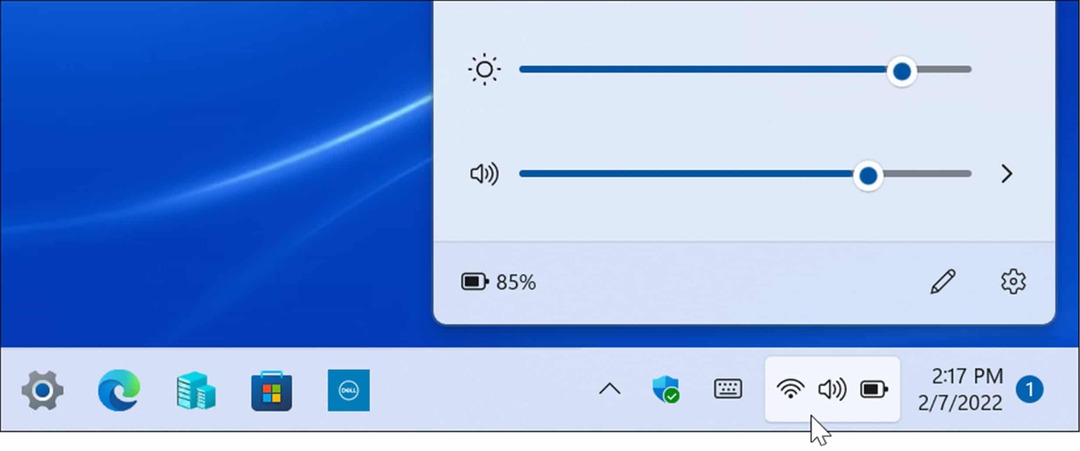
- Wanneer het menu verschijnt, klikt u op de pijl icoon op de Wifi knop. Als je de Wi-Fi-knop niet ziet, kun je deze (en andere knoppen) toevoegen door het menu aanpassen.
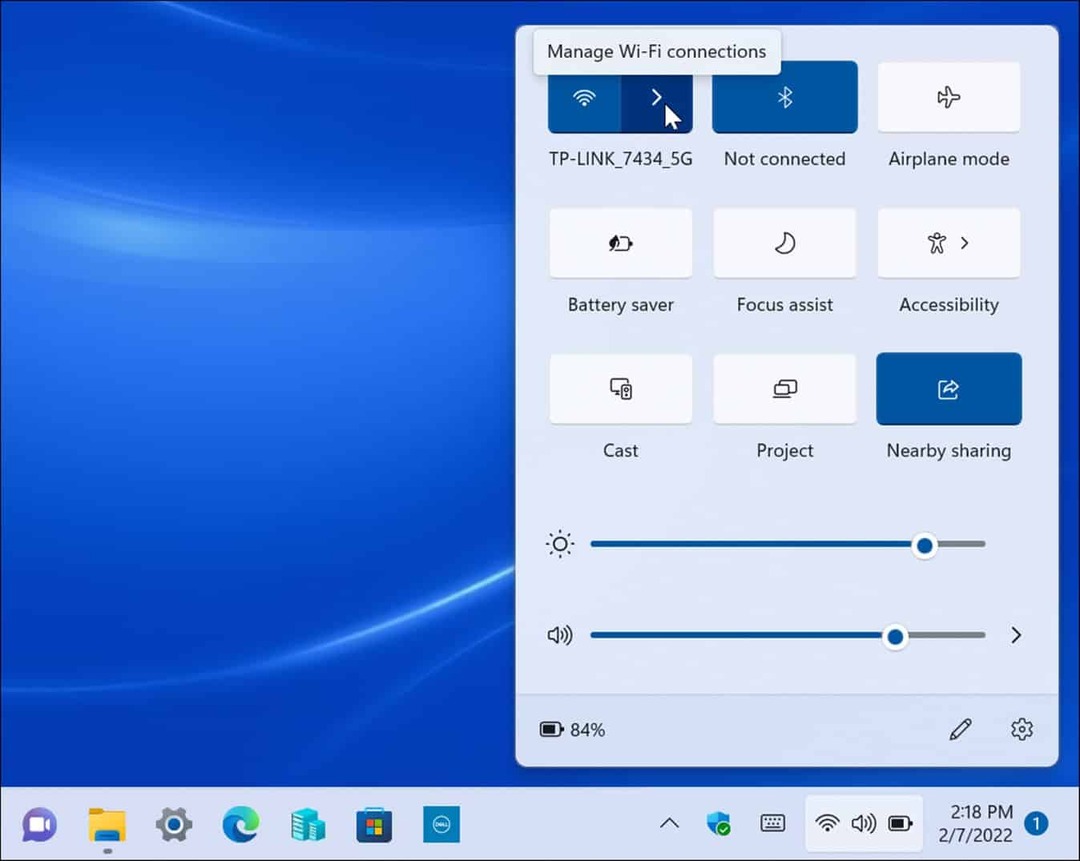
- Hier wordt een lijst weergegeven met netwerken waarmee u verbinding hebt gemaakt. Zoek het wifi-netwerk dat je wilt verwijderen en klik met de rechtermuisknop op zijn naam en klik op de Vergeten optie uit het menu dat verschijnt.
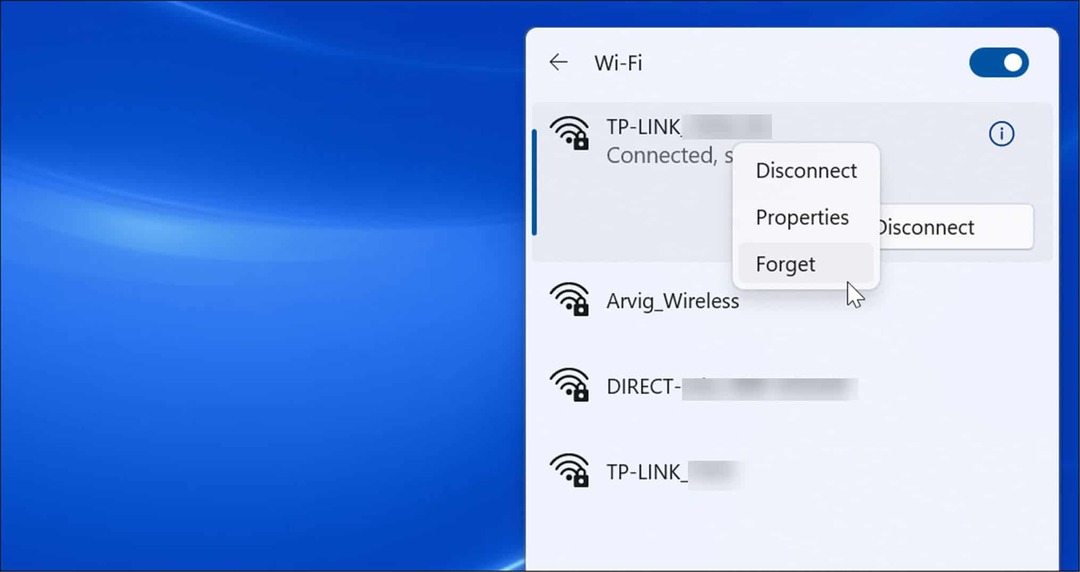
- Windows 11 wist de Wi-Fi-netwerkinstellingen die u hebt geselecteerd. Als het een standaard Wi-Fi-netwerk is, stopt Windows de pogingen om er verbinding mee te maken. Als u opnieuw verbinding moet maken, opent u Snelle instellingen > Wi-Fi en klik op de Aansluiten knop. Natuurlijk moet u het wachtwoord van het netwerk opnieuw invoeren om de verbinding te voltooien.
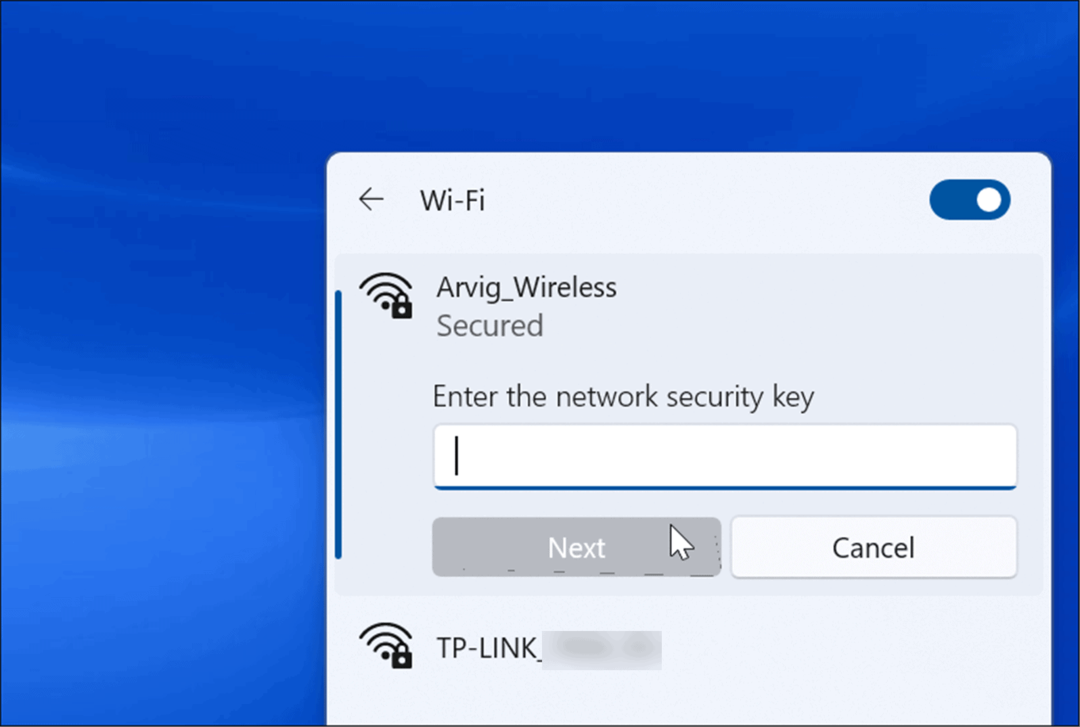
Een wifi-wachtwoord vergeten op Windows 11 via Instellingen
Het is ook mogelijk om een wifi-netwerk van Windows 11 te vergeten met behulp van de app Instellingen. Je kunt wifi-netwerken ook vergeten, zelfs als ze buiten bereik zijn via Instellingen.
Gebruik de volgende stappen om Instellingen te gebruiken om een Wi-Fi-netwerk op Windows 11 te vergeten:
- Klik op de Begin knop of druk op de Windows-toets om het menu Start te openen en druk vervolgens op Instellingen.
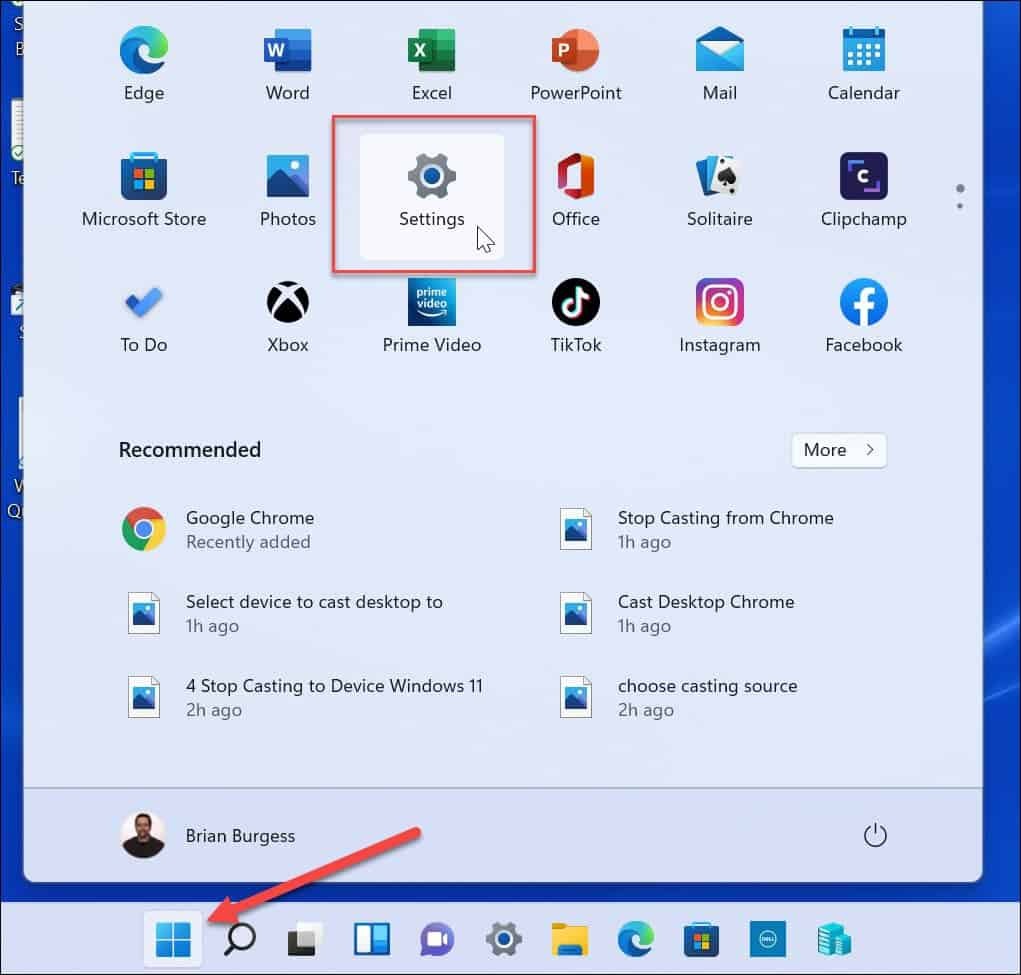
- Wanneer Instellingen wordt geopend, klikt u op Netwerk & internet uit de lijst aan de linkerkant en selecteer Wifi uit de opties aan de rechterkant.
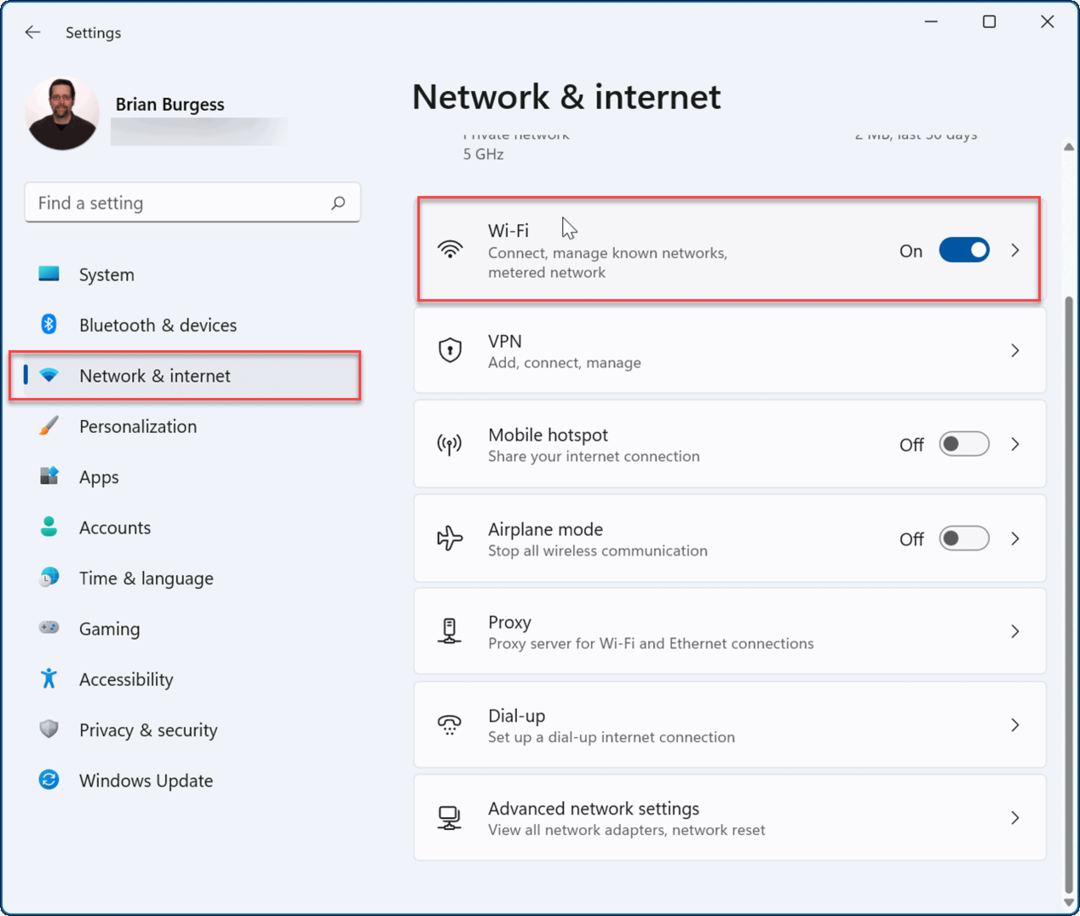
- Klik in het volgende scherm op Beheer bekende netwerken uit de opties aan de rechterkant.
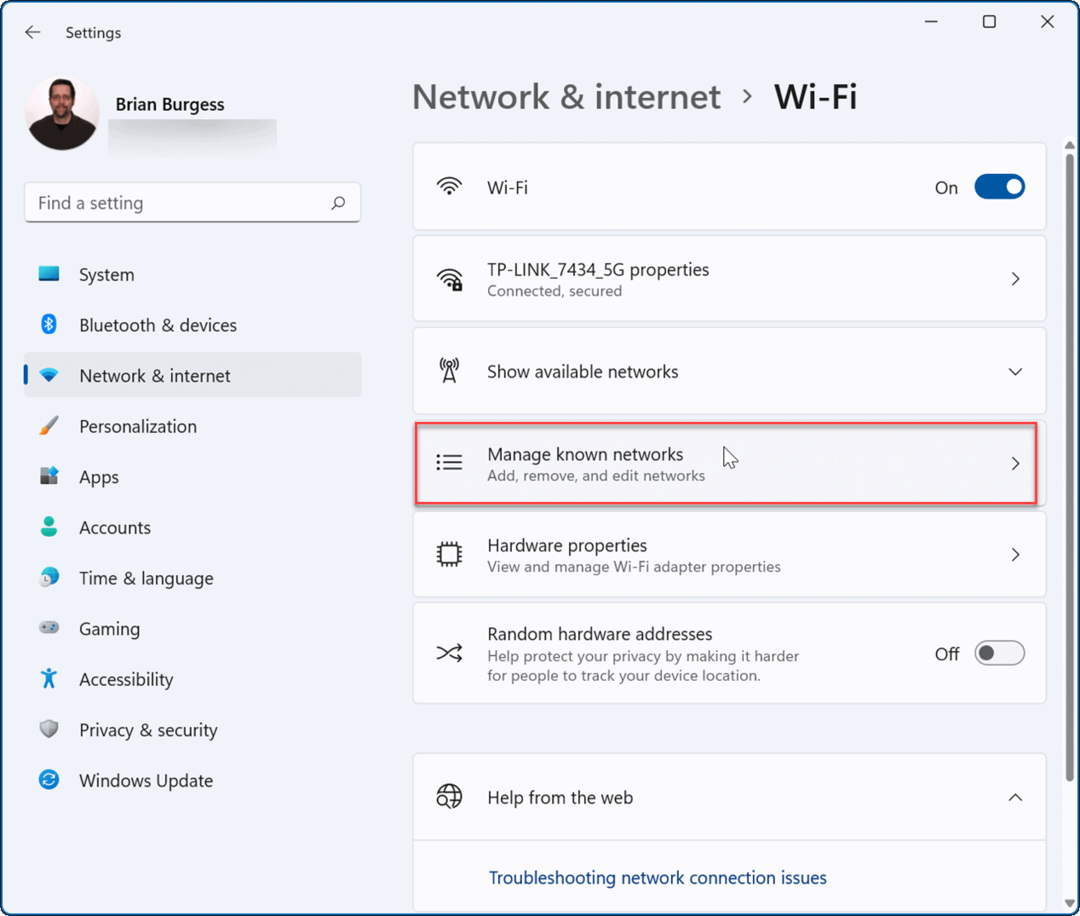
- Nu, onder de Beheer bekende netwerken sectie, klik op de Vergeten naast degene die u wilt verwijderen.
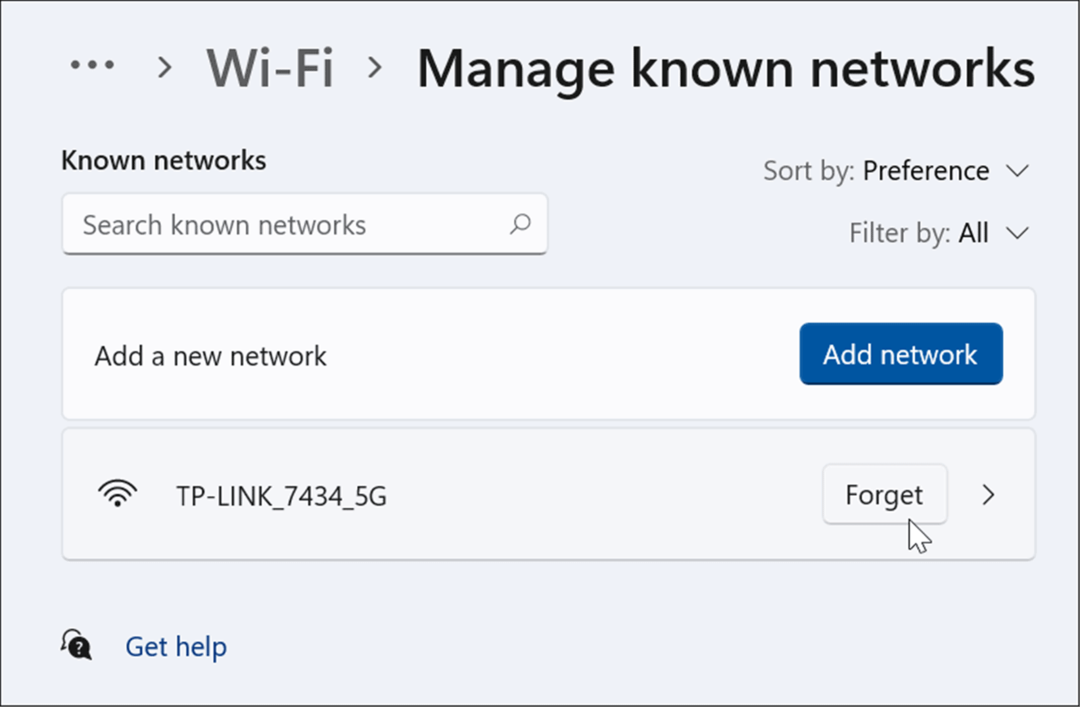
- Het wifi-netwerk en de bijbehorende gegevens zijn niet langer toegankelijk vanuit Windows 11. Als u echter opnieuw verbinding moet maken, opent u Snelle instellingen (Windows-toets + A), klik op Wifien voer het wifi-wachtwoord in.
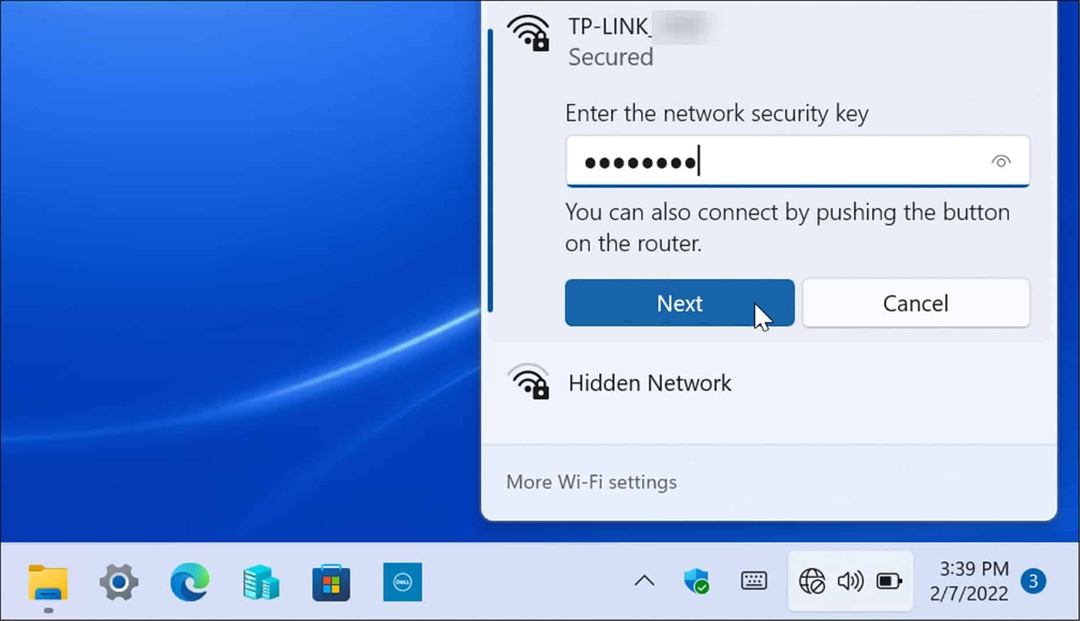
Alle opgeslagen draadloze netwerken verwijderen via PowerShell
Als u alle wifi-netwerken uit de lijst wilt verwijderen en opnieuw wilt beginnen, kunt u de PowerShell-terminal gebruiken.
Gebruik de volgende stappen om alle wifi-netwerken met PowerShell te vergeten:
- Klik met de rechtermuisknop op de Begin knop en selecteer Windows-terminal (beheerder) uit de menukaart.
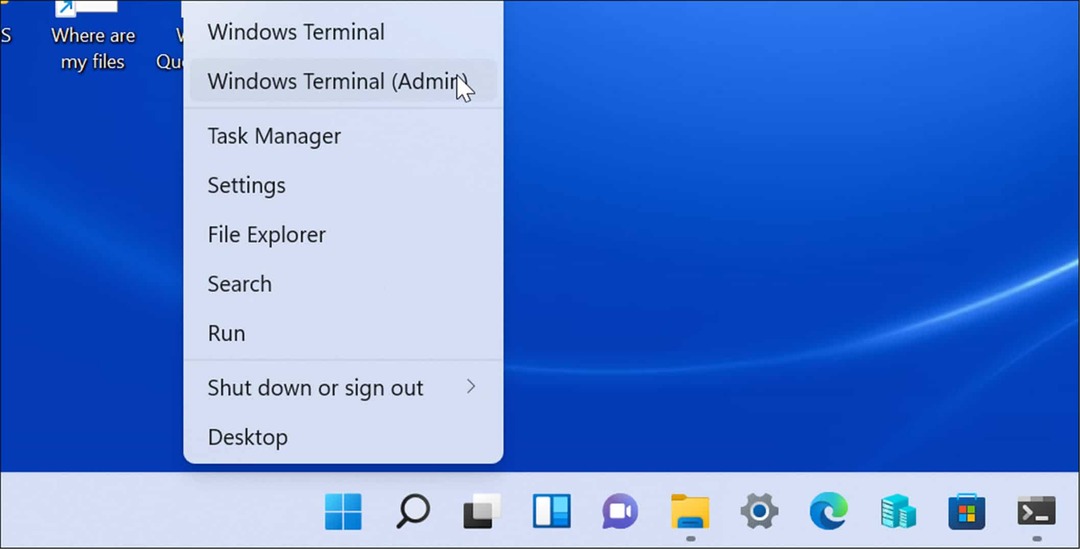
- Wanneer de PowerShell prompt wordt geopend, voer het volgende in: opdracht en raak Binnenkomen:
Netsh wlan profielnaam verwijderen=* i=*
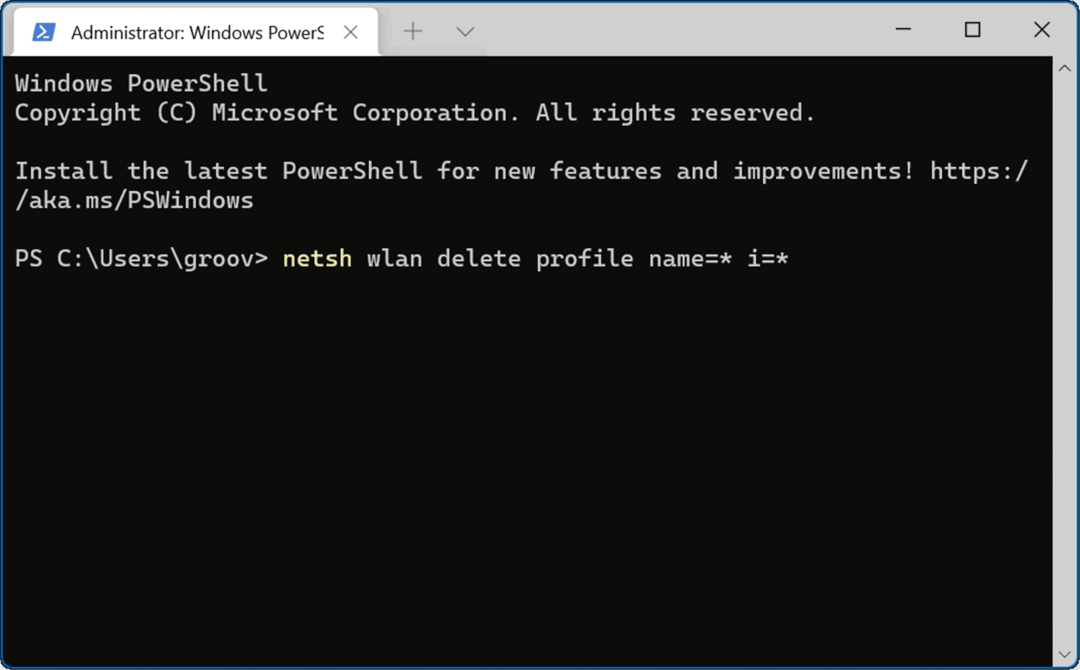
Wanneer de opdracht wordt uitgevoerd, worden alle wifi-netwerken uit uw geschiedenis verwijderd en kunt u indien nodig opnieuw beginnen of opnieuw verbinding maken met een enkele.
Draadloze netwerken gebruiken op Windows 11
Een andere interessante functie op Windows 11 die zowel Bluetooth als draadloze technologie gebruikt, is: Dichtbij delen. Hiermee kunt u bestanden delen tussen andere Windows-pc's. Het is vergelijkbaar met het gebruik van AirDrop op iPhone. Als je er problemen mee hebt, kun je Delen in de buurt repareren als het niet werkt.
Als het gaat om verbinding maken met een Wi-Fi-netwerk, bent u mogelijk het wachtwoord vergeten. Er zijn echter een aantal verschillende manieren om vind het wifi-wachtwoord op Windows 11. Als u nog geen Windows 11 gebruikt, kunt u het vergeten Wi-Fi-netwerken op Windows 10, te.
Hoe u uw productsleutel voor Windows 11 kunt vinden
Als u uw productsleutel voor Windows 11 moet overdragen of alleen nodig hebt om een schone installatie van het besturingssysteem uit te voeren,...
Hoe de cache, cookies en browsegeschiedenis van Google Chrome te wissen
Chrome doet uitstekend werk door uw browsegeschiedenis, cache en cookies op te slaan om uw browserprestaties online te optimaliseren. Haar is hoe te...
Prijsvergelijking in de winkel: hoe u online prijzen kunt krijgen terwijl u in de winkel winkelt
Kopen in de winkel betekent niet dat je hogere prijzen moet betalen. Dankzij prijsaanpassingsgaranties kunt u online kortingen krijgen tijdens het winkelen in...
Een Disney Plus-abonnement cadeau doen met een digitale cadeaukaart
Als je van Disney Plus hebt genoten en het met anderen wilt delen, kun je als volgt een Disney+ Gift-abonnement kopen voor...



